- DoorDashエラーコード400が表示されている場合は、このガイドを読む前にアプリを使用できないことを意味します。
- この問題の解決を開始するには、モバイルデバイスを再起動してから、手順に従ってください。
- 私たちの広範なをチェックしてください Webアプリハブ あなたの処分でより有用なステップバイステップガイドのために。
- このサービスをご利用になりたい場合は、お気軽にブックマークしてください。 DoorDashの問題のセクション.
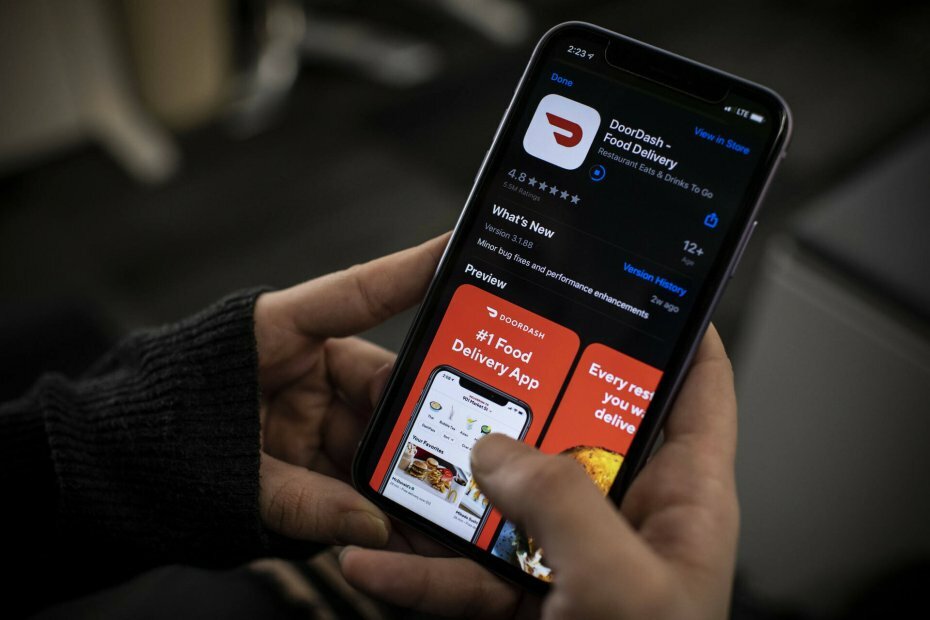
このソフトウェアは、一般的なコンピューターエラーを修復し、ファイルの損失、マルウェア、ハードウェア障害からユーザーを保護し、最大のパフォーマンスを得るためにPCを最適化します。 3つの簡単なステップでPCの問題を修正し、ウイルスを今すぐ削除します。
- RestoroPC修復ツールをダウンロードする 特許技術が付属しています(特許が利用可能 ここに).
- クリック スキャン開始 PCの問題を引き起こしている可能性のあるWindowsの問題を見つけるため。
- クリック 全て直す コンピュータのセキュリティとパフォーマンスに影響を与える問題を修正する
- Restoroはによってダウンロードされました 0 今月の読者。
DoorDashは、近くのレストランからの食品の配達とテイクアウトのためのモバイルアプリケーションです。 しかしながら、 ユーザーはについて不平を言う ドアダッシュ エラー コード400. このエラーは通常、ISPの制限、破損したアプリのインストール、途中でインストールされたアップグレード、およびその他の同様の技術的な問題が原因で発生します。
携帯電話のDoorDashエラーコード400を修正する5つの方法を紹介します。 以下の解決策を進める前に、デバイスを安定したインターネット接続に接続してください。
DoorDashエラーコード400を修正するにはどうすればよいですか?
1. モバイルデバイスを再起動します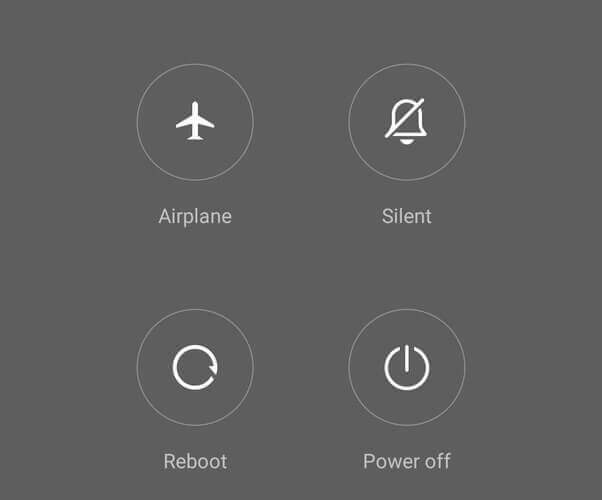
- デバイスの電源ボタンが表示されるまで押します 再起動、および シャットダウン メニュー。
- を選択再起動オプションを選択すると、デバイスが再起動プロセスを開始します。 これには通常2分かかります。
- 完了し、デバイスの電源が再びオンになったら、DoorDashアプリケーションを起動します。
- ログインクレデンシャルを入力し、エラーが引き続き発生するかどうかを確認します。
再起動オプションでアプリケーションエラーを修正できない場合は、次の方法でDoorDashアプリケーションを更新するオプションを試してください。
2. アプリを更新して停止する ドアダッシュ エラーコード400
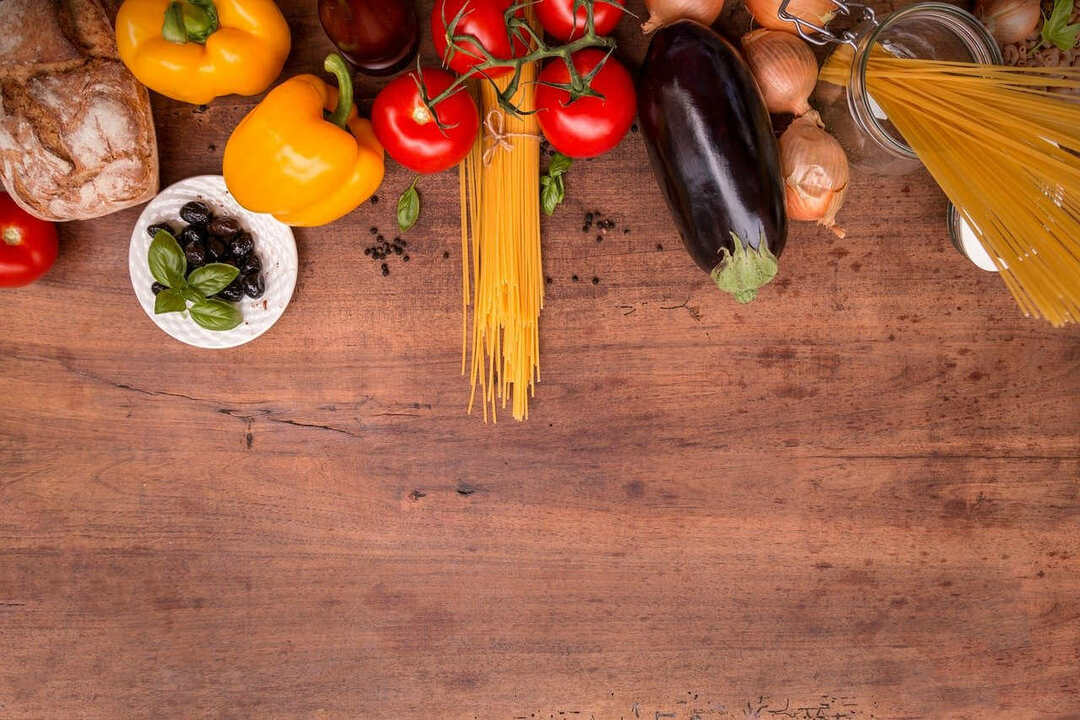
AndroidでDoorDashを更新する
- GooglePlayストアを開きます。
- メニューオプションを選択し、私のアプリとゲーム.
- リストからDoorDashアプリケーションを見つけて、更新ボタンをタップします。
更新する手順 ドアダッシュ IOSで
- をタップしますApp Store それを起動するためにあなたのデバイス上のアプリケーション。
- 上部に検索バーが表示されます。検索バーにDoorDashと入力して検索します。.
- 検索結果が表示されたら、DoorDashアプリケーションを選択します。
- 選択する インクルード更新 あなたがそれを見るときタブ。
- クリックしてください同意する/同意する ボタン そうするように促されたとき。
- DoorDashアプリケーションがIOSデバイスで更新を開始します。
- を押して続行します開いたオプションなので、DoorDashアプリケーションの更新バージョンを使用できます。
先に進んで、デバイスにDoorDashエラーコード400がまだ表示されているかどうかを確認してください。
3. データとキャッシュをクリアしてDoorDashエラーコード400を修正
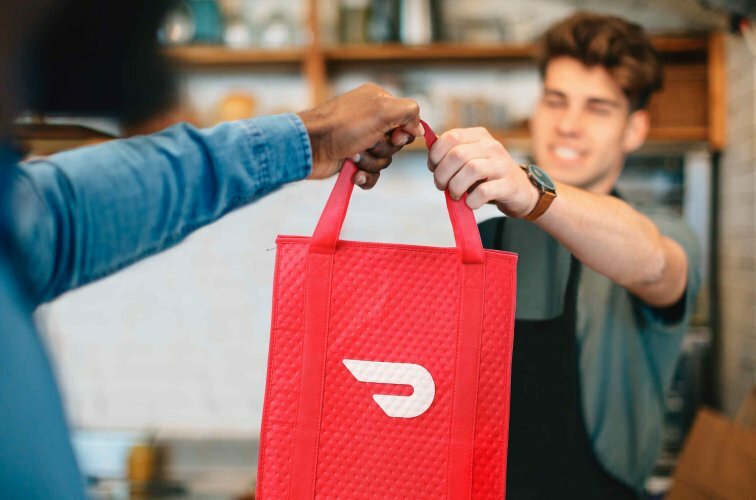
Androidの場合
- に移動 設定、およびアプリケーション お使いのデバイスで、
- DoorDashアプリケーションが見つかるまでスクロールし、それをタップします。
- 一部のオプションが表示されます。 をタップします キャッシュの消去 ボタンオプション。
- これで、AndroidでDoorDashキャッシュがクリアされました。
iPhoneの場合
- 案内する 設定 IOSデバイスで。
- までスクロールします 一般 オプションで、それをクリックして開きます。
- クリックして続行g オン iPhoneストレージ.
- iPhoneのストレージウィンドウが開いたら、DoorDashアプリが見つかるまでスクロールします。
- DoorDashアプリをタップして、いくつかのサイズ管理オプションを表示します。
- を選択してください 削除 オプション。
- iOS AppStoreからアプリケーションを再インストールして続行します。
- キャッシュファイルがクリアされたことが表示されたら、ログインに進みます。
DoorDashアプリケーション キャッシュファイルをデバイスに保存すると、DoorDashエラーコード400が発生し始めます。 これが、キャッシュ全体を削除しなければならなかった理由です。
エラーがまだ続くかどうかを確認し、そうでない場合は次の解決策に進みます。
4. VPNを使用するか、ネットワークプロバイダーを変更します

- 閉じる解決策1で述べたように、DoorDashアプリケーションを使用して、電話を再起動します。
- 一時的に スイッチ ネットワークに接続するか、デバイスをに接続します VPN。
- DoorDashを開き、DoorDashエラーコード400がなくても正常に機能するかどうかを確認します。
この記事で説明されているさまざまな方法に注意深く従えば、DoorDashエラーコード400をすぐに解決できるはずです。
ご覧のとおり、このエラーメッセージは修正が難しくなく、デバイスのハードウェアとは何の関係もありません。
以下のコメントセクションを使用して、お気軽にご意見をお聞かせください。
 まだ問題がありますか?このツールでそれらを修正します:
まだ問題がありますか?このツールでそれらを修正します:
- このPC修復ツールをダウンロードする TrustPilot.comで素晴らしいと評価されました (ダウンロードはこのページから始まります)。
- クリック スキャン開始 PCの問題を引き起こしている可能性のあるWindowsの問題を見つけるため。
- クリック 全て直す 特許技術の問題を修正する (読者限定割引)。
Restoroはによってダウンロードされました 0 今月の読者。
よくある質問
この問題を解決するには、以下に記載されている手順に従ってください。 DoorDashガイドの再試行可能なエラー.
詳細に従ってください DoorDashログインエラーガイド この問題を簡単に解決します。
DoorDashをチェックアウトしない最も一般的な理由は、インターネット接続またはアプリケーションの問題です。 このトピックに関するガイドをご覧ください 詳細については。


